電腦裝系統對於現在的裝機員或者公司網管來說是很實用的,畢竟現在大部分的筆記本或者台式機都不一定配有光驅,那麼這個時候實用u盤裝系統就顯得更實用,當然這之前要先學會u盤系統安裝盤。
詳細步驟
1、我來說說把系統裝進U盤用來為自己的電腦或者別人的電腦裝系統的方法 ,你掌握了這個方法,也可以成為一位菜鳥眼中的“高手”了。
2、首先要下載一個叫ultraiso的軟件。可以在百度中搜索此軟件下載。下載後安裝,安裝後打開軟件,如圖所示。
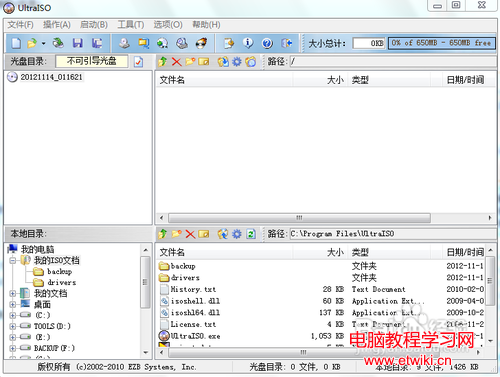
3、點擊左上角的文件選項,在彈出的菜單中,點擊打開選項,打開一個你要裝進U盤的操作系統。
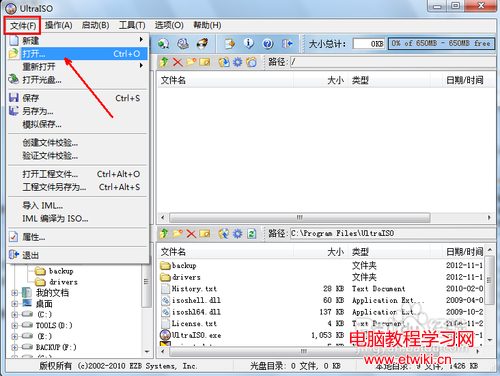
4、在資源管理器中找到你之前下載好的操作系統鏡像文件。如圖所示,點擊一下打開就可以了。
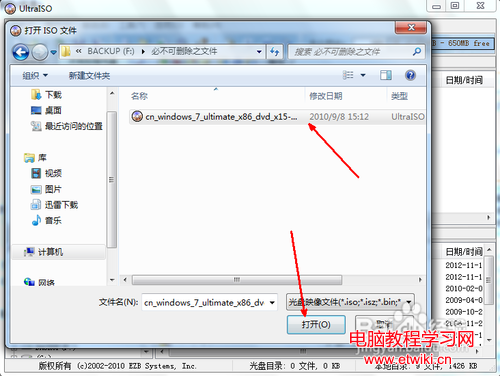
5、現在,操作系統鏡像文件內的文件全部被加載到了軟件中,如圖,你也可以在這裡面自定義一些文件或者設置,但不建議新手這麼做。

6、接下來,我們要進入操作的實質階段了,點擊上方菜單欄中的啟動選項,在彈出的菜單中點擊寫入硬盤映像這個選項。
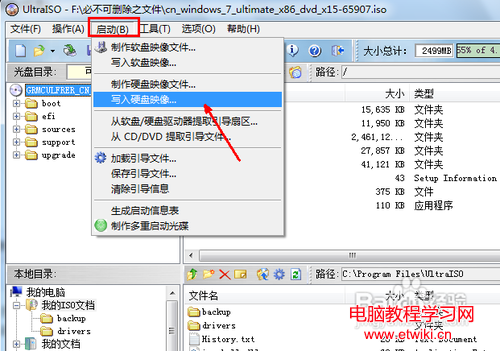
7、在寫入硬盤映像的頁面中,選擇好你所要制作 的U盤,如圖在硬盤驅動器選項裡面。然後你也可以選擇一下寫入的方式,當然軟件默認的就可以了,如果你的主板是一些老的主板,可以選擇其他的選項。最後點擊寫入按鈕開始往U盤寫入文件。當文件寫入完成,一個可以啟動的可以裝系統的U盤就做好了。
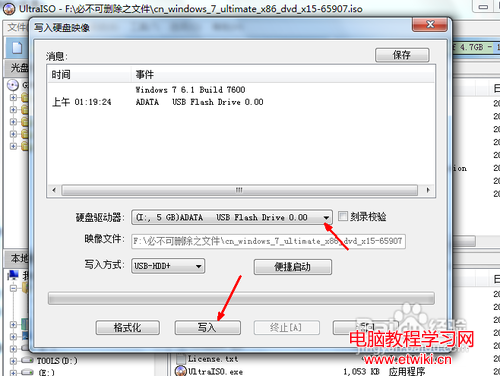
操作注意事項
在操作的過程中最好不要在u盤裡面操作其他的工作,絕對不能再中間拔出u盤。